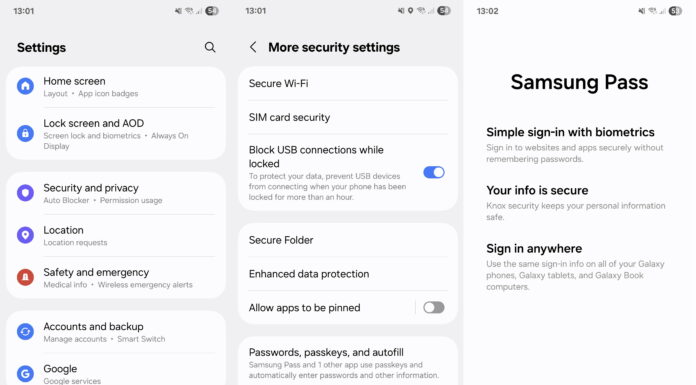Во време кога нашите паметни телефони функционираат како центри за лични податоци, заштитата на податоците и финансиите од сè поснаодливи хакери и измамници никогаш не била поважна. Ветувањето на компанијата Samsung за шестгодишни надградби за А-серијата, како и седумгодишни за S и Z сериите, е најдобар пример за доверба и сигурност. Оваа посветеност не само што обезбедува долготрајна безбедност на уредите, туку и ја потврдува јасната определба на Samsung за заштита на она што им е најважно на корисниците на паметни телефони. Со Galaxy уреди кои нудат хардверска и софтверска енкрипција, како и системот Knox кој овозможува безбедно опкружување за апликации и податоци, корисниците можат да бидат сигурни дека нивните чувствителни информации се заштитени од неовластен пристап и малициозен софтвер.
Водич за заштита на вашите приватни фотографии и пораки
Заштитата на приватните фотографии и пораки од љубопитни очи во денешната дигитална ера никогаш не била поважна. Со оглед на порастот на сајбер закани и „протекување“ на податоци, клучно е да преземете проактивни чекори за да ги осигурате вашите чувствителни информации. Во овој текст ќе ги разгледаме различните алатки и стратегии кои можат да ви помогнат да ги заштитите вашите приватни фотографии и пораки на вашиот Samsung уред.
Secure Folder: безбедно место за чувствителни податоци
Samsung Secure Folder е приватен простор на вашиот уред каде што можете да чувате чувствителни податоци, вклучувајќи фотографии, пораки и датотеки. За пристап до Secure Folder следете ги овие чекори:
• Одете во Settings > Security and privacy > More security settings > Secure Folder
• Поставете PIN, лозинка или биометриска автентикација (на пр. отпечаток од прст или препознавање на лице)
• По поставувањето, можете да ги преместите чувствителните податоци во Secure Folder со влечење и пуштање на датотеки или со користење на опцијата „Move to Secure Folder“ во менаџерот на датотеки
Енкрипција на податоци: дополнителен слој на заштита
Со енкрипцијата на податоците додавате уште еден слој на заштита од неовластен пристап. За да ги енкриптирате податоците на вашиот Samsung уред, следете ги овие чекори:
• Одете во Settings > Security and privacy > More security settings > Enhanced data protection
• Изберете „Encrypt backup data“ или „Encrypt synced data“
• Следете ги упатствата на екранот за да го завршите процесот на енкрипција
Проверка на безбедноста на апликациите
Проверката на безбедноста на апликациите на вашиот паметен телефон исто така додава уште еден слој на заштита.
За да проверите дали апликациите на уредот се безбедни, следете ги овие чекори:
• Одете во Settings > Security and privacy > App security > App protection > Scan phone
Активирајте Find My Phone: лоцирајте и заклучете го уредот
Активирањето на опцијата Find My Phone („Пронајди го мојот телефон“) ви овозможува да го лоцирате и заклучите уредот од далечина во случај да биде изгубен или украден. За да ја активирате Find My Phone, следете ги овие чекори:
• Одете во Settings > Security and privacy > Lost device protection > Find My Mobile
• Најавете се со вашиот Samsung профил
• Следете ги упатствата за да го довршите поставувањето
Редовно правете бекап на податоците во Samsung Cloud
Редовното правење резервна копија на податоците во Samsung Cloud обезбедува дека вашите чувствителни податоци ќе бидат безбедни во случај на загуба или оштетување на уредот. За да направите бекап на податоци, следете ги овие чекори:
• Одете во Settings > Account and backup > Back up data > Messages
• Изберете ги типовите на податоци кои сакате да ги заштитите (на пр. контакти, пораки, фотографии)
• Следете ги упатствата за да го довршите процесот на бекап
Дополнителни совети за заштита на приватните фотографии и пораки
Покрај горенаведените чекори, еве неколку дополнителни совети за заштита на вашите приватни фотографии и пораки:
• Користете силни и уникатни лозинки за сите ваши кориснички профили
• Избегнувајте споделување чувствителни информации преку небезбедни мрежи (на пр. јавен Wi-Fi)
• Редовно ажурирајте го оперативниот систем и апликациите на уредот за да ги имате најновите безбедносни функции
• Бидете внимателни при кликнување на линкови или преземање прилози од непознати извори
Заклучок
Со следење на овие совети и користење на алатките достапни на вашиот Samsung уред, можете значително да придонесете за заштита на вашите приватни фотографии и пораки од неовластен пристап. Запомнете, клучно е да останете внимателни и проактивни кога станува збор за безбедноста на вашите лични информации.